LABTekno.com – Cara menghapus channel YouTube bagi sebagian orang mungkin diperlukan, entah itu mau di tutup sementara maupun permanen.
Jika kebetulan sedang menghadapi masalah tertentu, menghapus atau menutup channel YouTube bisa dijadikan solusi praktis.
Meski agak sedikit membingungkan bagi beberapa pengguna yang baru pertama kali melakukannya, namun akan kami permudah langkah-langkahnya.
Sebelum memutuskan untuk menghapus channel YouTube, ada beberapa hal yang perlu diperhatikan. Seperti informasi pribadi atau mencadangkan beberapa konten penting.
Cara Menghapus Channel Youtube
Cara menghapus channel YouTube secara permanen mungkin bisa dijadikan solusi terakhir jika kalian tidak ingin memiliki channel YouTube lagi.
Tapi ingat ya, dengan menghapus channel YouTube secara permanen, tentu saja akan menghapus semua konten, subscribers, komentar, berbagai informasi pribadi.
Jadi, misalnya ada beberapa konten yang penting, silakan diunduh dan disimpan sebelum menghapus channel. Berikut ini cara menghapus channel YouTube secara permanen:
- Login atau Masuk ke akun YouTube.
- Klik pada Foto Profil yang terletak di pojok kanan atas layar.
- Pilih Youtube Studio dari menu drop-down.
- Klik pada bagian Settings/Setelan.
- Scroll ke bawah dan pilih Advanced/Setelan lanjutan.
- Gulir hingga paling bawah, klik pada Hapus Konten Youtube.
- Jika diminta, silakan Masuk lagi ke akun Google.
- Klik Saya ingin menghapus konten secara permanen.
- Nantinya akan muncul peringatan seputar ketentuan. Baca dan pahami implikasi dari penghapusan channel secara permanen.
- Konfirmasi langkah penghapusan akun dengan memasukkan password akun dan klik Hapus Akun Youtube Saya.
- Klik Hapus untuk mengonfirmasi penghapusan channel.
Perlu diingat bahwa penghapusan channel secara permanen akan menghapus seluruh konten, subscribers, komentar, dan informasi pribadi.
Setelah channel terhapus, maka sudah tidak ada cara untuk memulihkannya. Oleh sebab itu, pertimbangkan baik-baik dulu sebelum menghapusnya secara permanen.
Cara Menghapus Channel YouTube dari HP
Jika kalian tidak memiliki PC atau laptop, cara menghapus channel YouTube bisa dilakukan dari HP.
Nah, di menu Pengaturan YouTube, opsi hapus channel YouTube di HP memang tidak muncul.
Namun masih ada cara menghapus channel YouTube dari HP, yaitu dengan menggunakan browser, misalnya Google Chrome.
Nanti ketika sudah membukanya, ubah tampilan browser menjadi tampilan desktop. Dengan begitu, maka tampilan YouTube akan mirip seperti saat membuka website YouTube versi desktop.
Berikut ini cara menghapus channel YouTube melalui HP:
- Buka browser di HP, seperti Google Chrome.
- Ubah ke Situs desktop/tampilan desktop.
- Kunjungi situs YouTube.
- Login atau Masuk ke akun YouTube.
- Klik pada Foto Profil yang terletak di pojok kanan atas layar.
- Pilih Youtube Studio dari menu drop-down.
- Klik pada bagian Settings/Setelan.
- Scroll ke bawah dan pilih Advanced/Setelan lanjutan.
- Gulir hingga paling bawah, klik pada Hapus Konten Youtube.
- Jika diminta, silakan Masuk lagi ke akun Google.
- Klik Saya ingin menghapus konten secara permanen.
- Nantinya akan muncul peringatan seputar ketentuan. Baca dan pahami implikasi dari penghapusan channel secara permanen.
- Konfirmasi langkah penghapusan akun dengan memasukkan password akun dan klik Hapus Akun Youtube Saya.
- Klik Hapus untuk mengonfirmasi penghapusan channel.
Cara Menyembunyikan Channel Youtube
Bagi kalian yang masih belum terlalu yakin menutup akun YouTube, masih ada solusi lain. Kalian masih bisa menggunakan cara menyembunyikan channel YouTube.
Melalui cara ini, channel yang sedang disembunyikan tidak dapat ditemukan oleh pengguna lain. Kalian juga masih bisa mengakses channel tersebut dan menggunakannya lagi nantinya.
Berikut ini langkah-langkah untuk menyembunyikan channel YouTube:
- Login atau Masuk ke akun YouTube.
- Klik pada Foto Profil di pojok kanan atas layar.
- Pilih Youtube Studio dari menu drop-down.
- Klik pada bagian Settings/Setelan.
- Scroll ke bawah dan pilih Advanced/Setelan lanjutan.
- Gulir hingga paling bawah, klik pada Hapus Konten Youtube.
- Jika diminta, silakan Masuk ke akun Google.
- Klik Saya ingin menyembunyikan konten.
- Silakan baca dan pahami apa saja yang akan terjadi jika channel tersebut disembunyikan.
- Masukkan password akun.
- Klik Sembunyikan Konten.
- Klik Sembunyikan untuk mengonfirmasi penghapusan channel.
Akun kalian masih ada dan bisa diakses, meskipun tidak bisa dicari dan ditemukan pengguna lain.
Cara Menyembunyikan Video di YouTube
Subscribers dan komentar masih akan terlihat meskipun channel tersebut disembunyikan. Jika ingin menghapus konten, pastikan untuk menghapusnya terlebih dahulu sebelum menyembunyikan channel.
Berikut ini langkah-langkah untuk menyembunyikan video di YouTube:
- Login ke akun YouTube.
- Klik pada Video Manager di menu Creator Studio.
- Cari video yang ingin disembunyikan dan klik pada judul video.
- Pada bagian Visibility, klik opsi Info and Settings.
- Pilih Private atau Unlisted dari menu drop-down.
Jika memilih pada menu visibility tadi memilih opsi Private, maka video hanya dapat dilihat oleh orang yang mengundang melalui tautan atau email.
Jika memilih opsi Unlisted, video tadi tidak dapat ditemukan melalui hasil pencarian YouTube atau melalui tautan publik. Namun masih bisa dilihat oleh siapa saja yang memiliki tautan video.
Demikian beberapa cara menghapus channel YouTube dengan mudah melalui perangkat desktop maupun HP. Silakan pertimbangkan terlebih dahulu sebelum memutuskan untuk menghapus channel. Selamat mencoba!


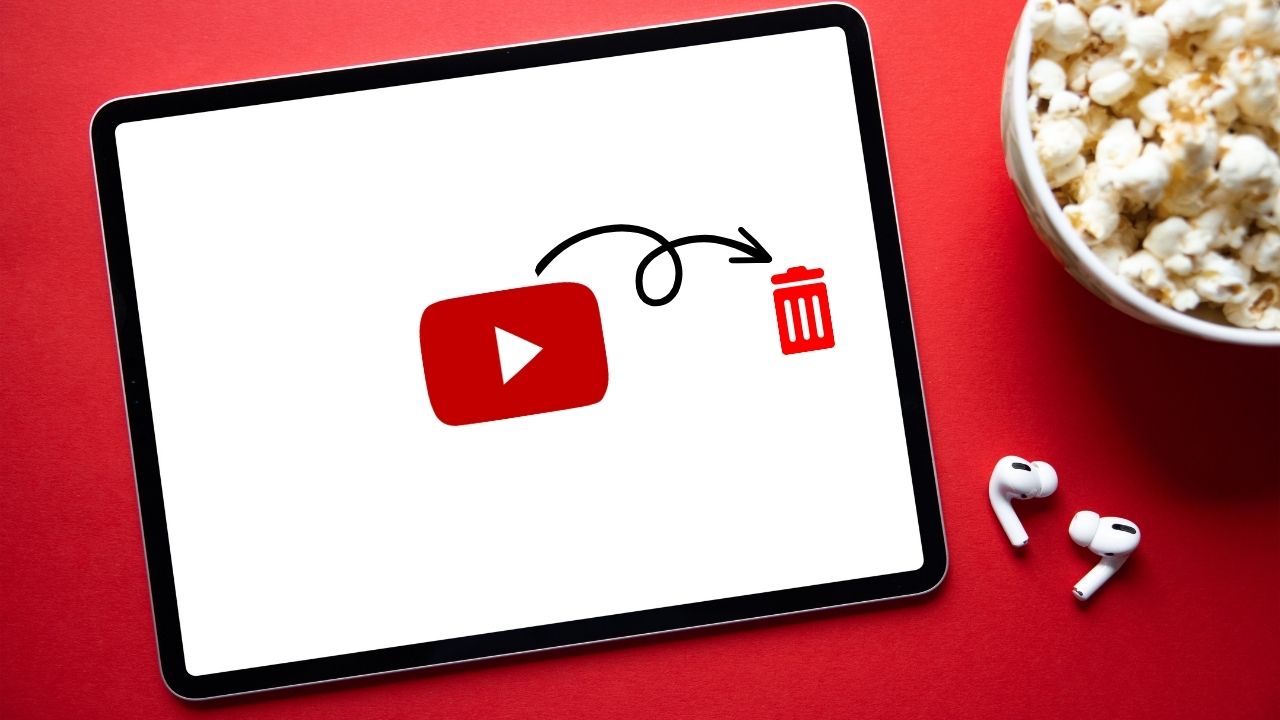






Leave a Comment